Bạn đang tìm cách ghép overlays bằng PicsArt nhưng chưa biết cách thực hiện. Bài viết dưới đây sẽ hướng dẫn cho các bạn cách ghép overlays vào ảnh bằng PicsArt cực nhanh, đơn giản.
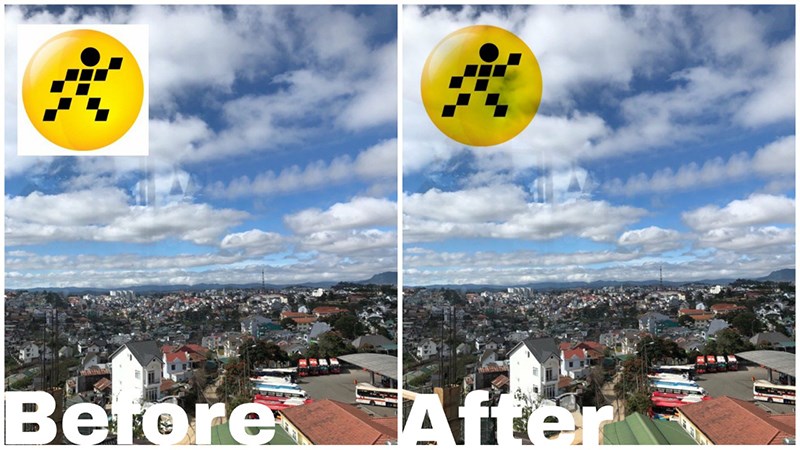
Cách ghép overlays vào ảnh bằng PicsArt cực nhanh, đơn giản
Cách ghép overlays vào ảnh bằng ứng dụng PicsArt
Hướng dẫn nhanh
- Mở ứng dụng PicsArt, nhấn vào biểu tượng dấu cộng màu tím ở giữa phía dưới > Chọn ảnh mà bạn muốn ghép overlays.
- Chọn Thêm ảnh.
- Chọn ảnh để ghép overlays > Nhấn Thêm.
- Chọn Hòa trộn > Chọn Nhiều lớp.
- Di chuyển, thay đổi kích thước của overlays cho phù hợp.
- Chọn Áp dụng.
- Chọn Kế tiếp.
- Nhấn Xong.
- Nhấn Lưu.
Hướng dẫn chi tiết
Bước 1: Mở ứng dụng PicsArt, nhấn vào biểu tượng dấu cộng màu tím ở giữa phía dưới > Chọn ảnh mà bạn muốn ghép overlays.
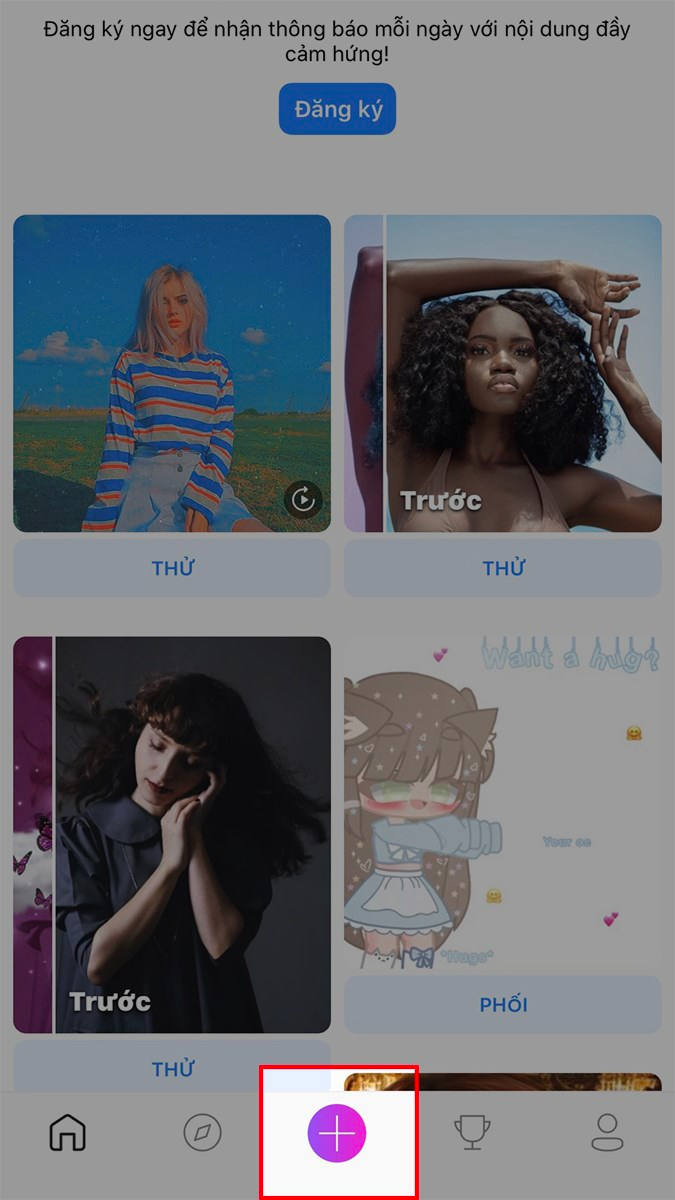
Nhấn vào biểu tượng dấu cộng màu tím ở giữa phía dưới > Chọn ảnh mà bạn muốn ghép overlays
Bước 2: Chọn Thêm ảnh.

Chọn Thêm ảnh
Bước 3: Chọn ảnh để ghép overlays > Nhấn Thêm.
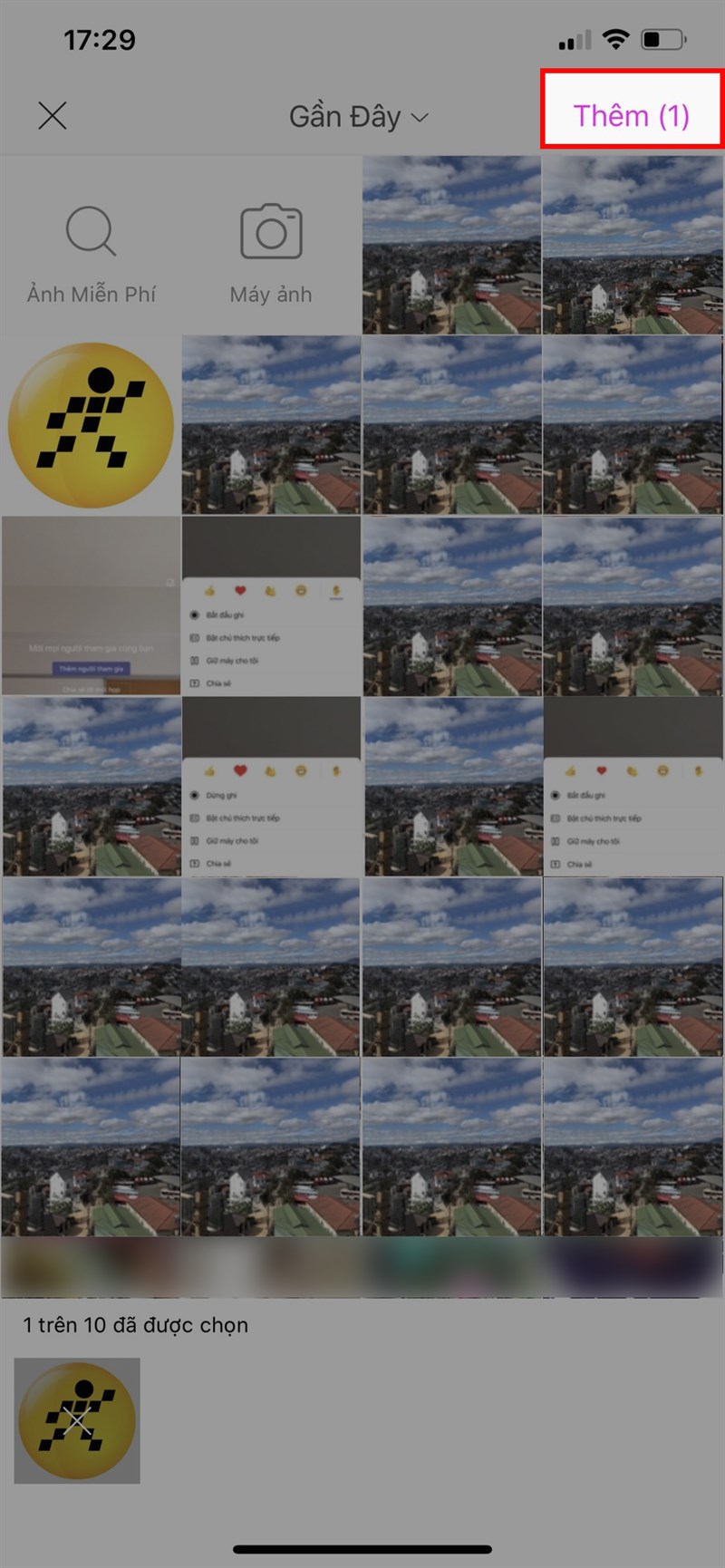
Chọn ảnh để ghép overlays > Nhấn Thêm
Bước 4: Chọn Hòa trộn > Chọn Nhiều lớp.
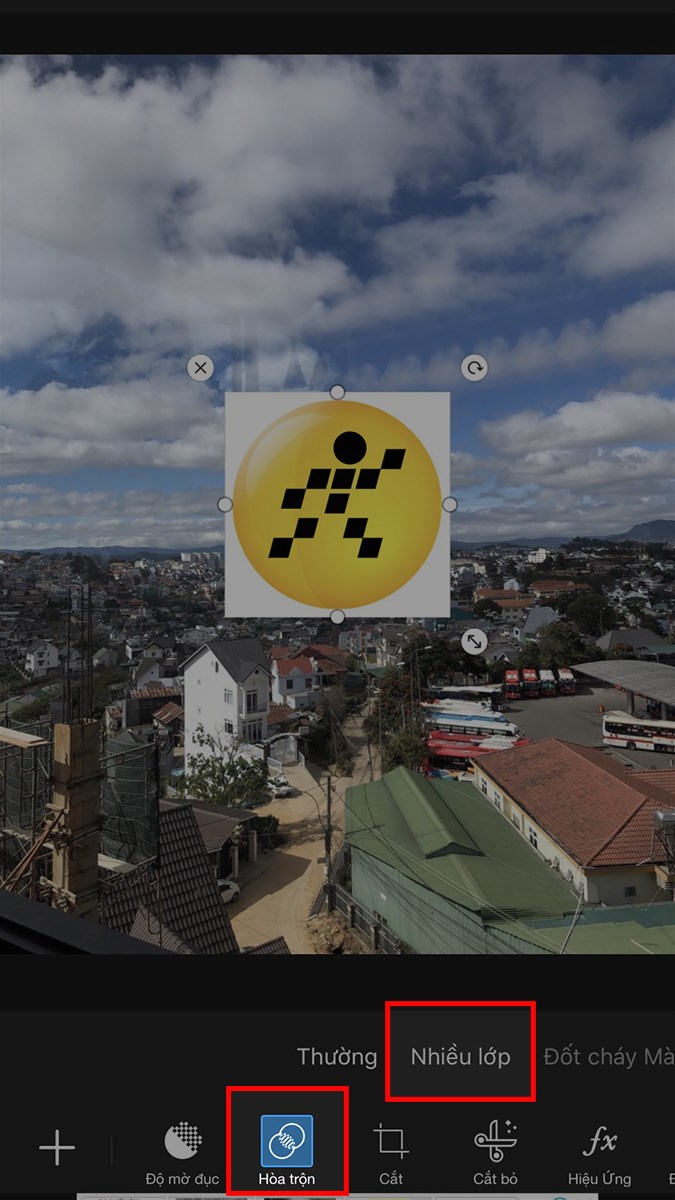
Chọn Hòa trộn > Chọn Nhiều lớp
Di chuyển, thay đổi kích thước của overlays cho phù hợp.
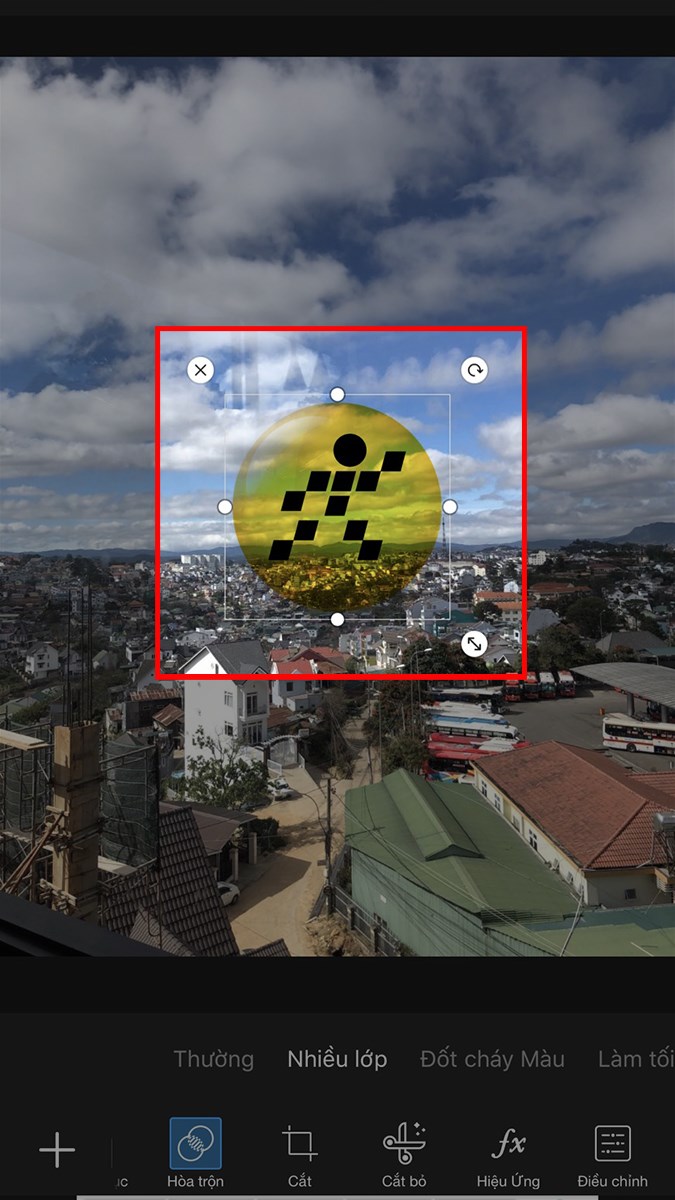
Di chuyển, thay đổi kích thước của overlays cho phù hợp
Bước 6: Sau khi đã chỉnh sửa xong, chọn Áp dụng.

Sau khi đã chỉnh sửa xong, chọn Áp dụng
Bước 7: Chọn Kế tiếp.
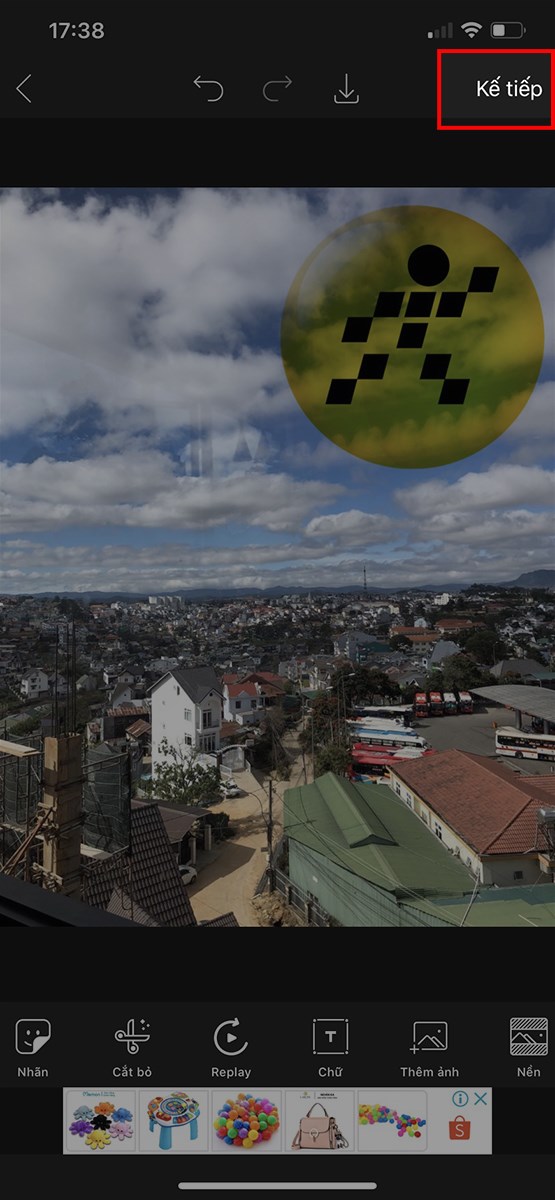
Chọn Kế tiếp
Bước 8: Nhấn Xong.
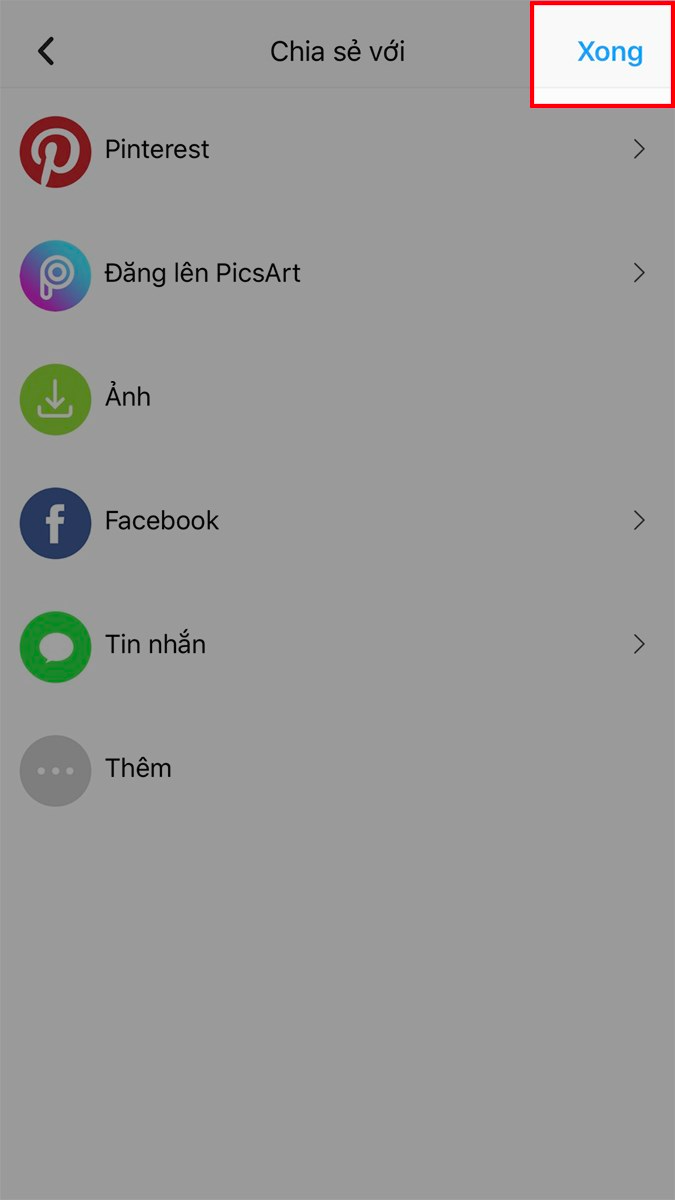
Nhấn Xong
Ngoài ra, bạn cũng có thể chia sẻ ảnh qua Pinterest, đăng lên PicsArt, qua Facebook, tin nhắn,…
Bước 9: Nhấn Lưu.
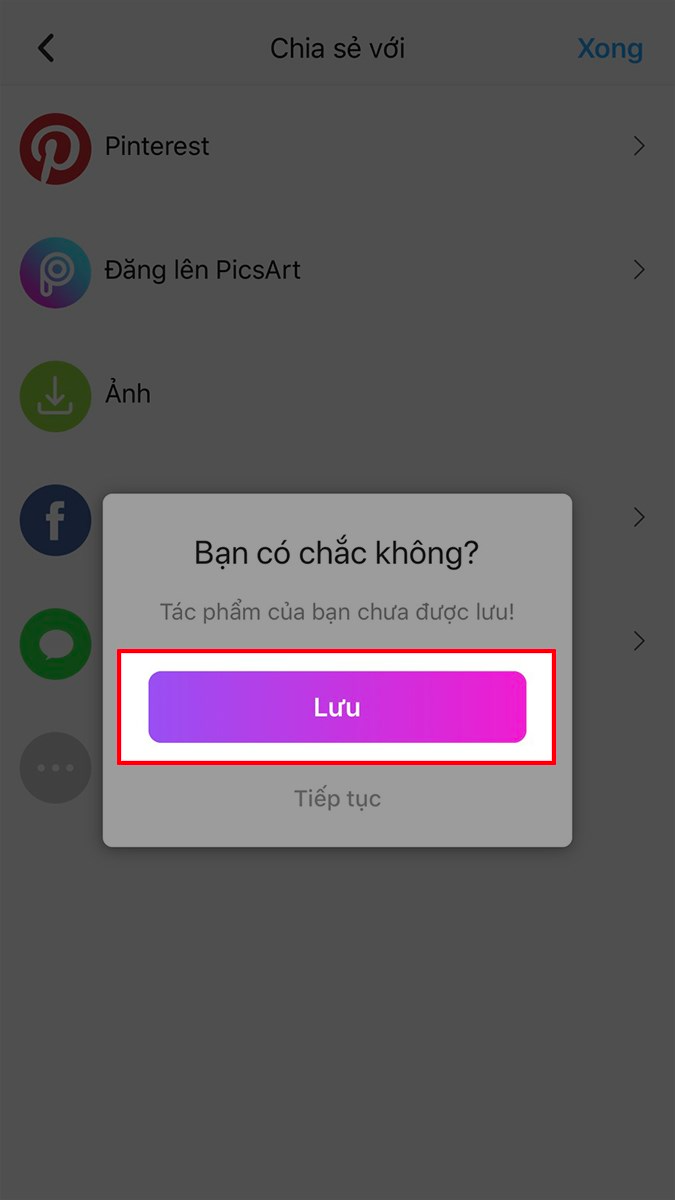
Nhấn Lưu
Và đây là kết quả.

Và đây là kết quả
Bài viết trên đã hướng dẫn cho các bạn cách ghép overlays vào ảnh bằng PicsArt cực nhanh, đơn giản. Nếu bạn thấy hữu ích thì hãy chia sẻ với bạn bè và đừng quên để lại bình luận phía bên dưới nhé!
















